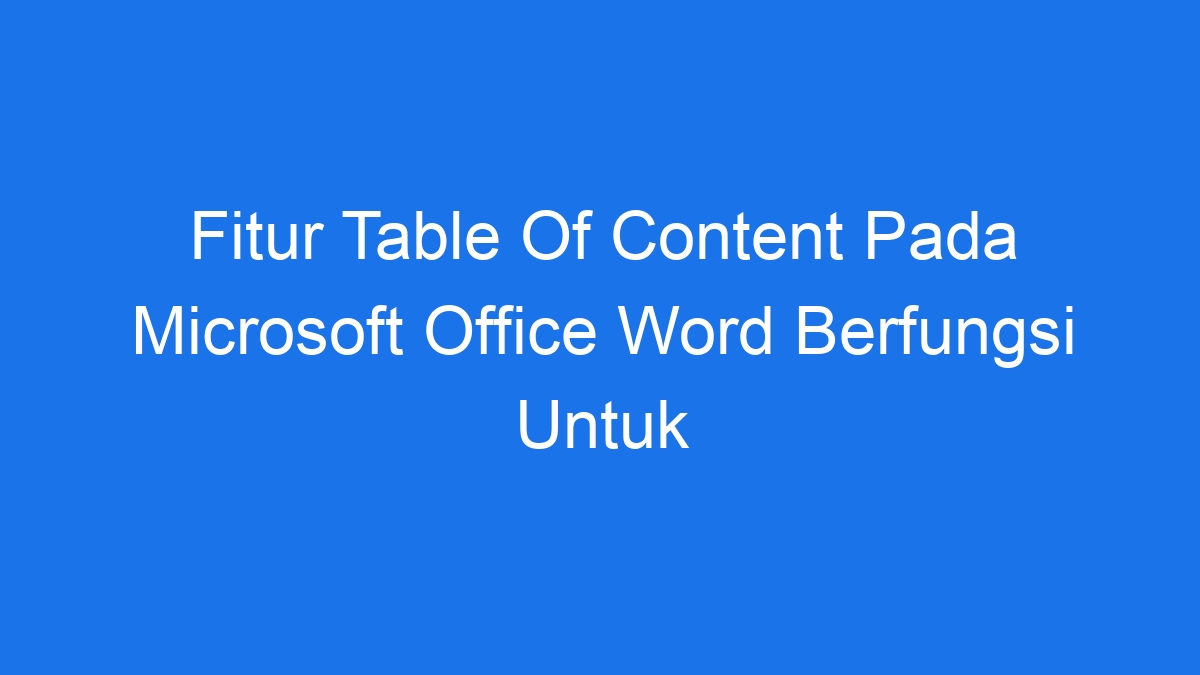
Microsoft Office Word merupakan salah satu aplikasi pengolah kata yang paling populer di dunia. Salah satu fitur yang sangat berguna dalam Microsoft Office Word adalah Table of Content. Fitur ini memungkinkan pengguna untuk membuat daftar isi otomatis berdasarkan judul-judul yang ada dalam dokumen. Berikut adalah beberapa fungsi utama dari fitur Table of Content pada Microsoft Office Word.
1. Mempermudah Navigasi
Fitur Table of Content pada Microsoft Office Word mempermudah navigasi di dalam dokumen. Dengan adanya daftar isi otomatis, pembaca dapat dengan cepat melompat ke bagian tertentu dalam dokumen tanpa perlu menggulir halaman demi halaman. Hal ini sangat berguna terutama untuk dokumen-dokumen yang panjang dengan banyak bagian.
2. Membantu Penyusunan Dokumen
Table of Content juga membantu dalam penyusunan dokumen. Dengan cara membuat judul-judul terlebih dahulu, kemudian secara otomatis dokumen akan memiliki daftar isi yang terstruktur. Hal ini membantu penulis untuk merencanakan dan menyusun dokumen dengan lebih baik.
3. Memudahkan Pembaca
Fungsi lain dari fitur Table of Content pada Microsoft Office Word adalah memudahkan pembaca. Dengan adanya daftar isi, pembaca dapat dengan cepat melihat struktur dokumen dan memutuskan bagian mana yang ingin mereka baca terlebih dahulu. Ini sangat berguna dalam dokumen-dokumen yang kompleks.
4. Update Secara Otomatis
Daftar isi yang dibuat menggunakan fitur Table of Content akan update secara otomatis ketika terjadi perubahan pada judul-judul dalam dokumen. Ini memungkinkan penulis untuk fokus pada konten dokumen tanpa perlu khawatir tentang memperbarui daftar isi secara manual.
5. Penampilan Profesional
Terakhir, fitur Table of Content juga memberikan penampilan yang lebih profesional pada dokumen. Dengan adanya daftar isi otomatis, dokumen akan terlihat lebih rapi dan terstruktur.
Untuk menggunakan fitur Table of Content pada Microsoft Office Word, berikut adalah langkah-langkahnya :
- Tulis dokumen Anda dengan judul-judul yang sudah terstruktur
- Pindahkan kursor ke bagian awal dokumen
- Pilih di menu bar “Referensi” dan pilih “Daftar Isi”
- Pilih format daftar isi yang diinginkan
- Daftar isi otomatis akan muncul di bagian awal dokumen Anda
Dalam artikel ini, telah dijelaskan beberapa fungsi utama dari fitur Table of Content pada Microsoft Office Word. Dengan memanfaatkannya, pengguna dapat mempermudah navigasi, membantu penyusunan dokumen, memudahkan pembaca, update secara otomatis, serta memberikan penampilan yang lebih profesional pada dokumen. Dengan demikian, fitur Table of Content dapat menjadi alat yang sangat berguna dalam proses penulisan dan penyusunan dokumen.
1. Apakah saya dapat menggunakan fitur Table of Content pada dokumen yang sudah ada?
Iya, Anda dapat memasukkan fitur Table of Content ke dalam dokumen yang sudah ada dengan menyesuaikan judul-judulnya sesuai dengan yang telah dijelaskan sebelumnya.
2. Apakah saya dapat mengkustomisasi tampilan daftar isi?
Tentu saja, Anda dapat mengkustomisasi tampilan daftar isi sesuai dengan keinginan Anda dengan memilih opsi ‘Daftar Isi Kustom’ pada menu “Referensi” di Microsoft Office Word.
3. Apakah Table of Content hanya tersedia di Microsoft Office Word versi terbaru?
Tidak, fitur Table of Content sudah ada sejak lama di Microsoft Office Word, jadi Anda dapat menggunakan fitur ini di berbagai versi aplikasi tersebut.





